오케스트레이션 디자인 화면
오케스트레이션 디자인 화면은 BizTalk 오케스트레이션을 만드는 데 사용할 수 있는 시각적 디자이너이며 오케스트레이션 디자이너의 핵심 구성 요소입니다. 오케스트레이션 디자인 화면은 도구 상자의 셰이프를 끌어 놓은 다음 구성할 수 있는 일종의 캔버스입니다. 이 화면을 Visual Studio 편집기 창으로 사용하는 경우 다른 Visual Studio 편집기 창의 기본 창 영역을 차지합니다.
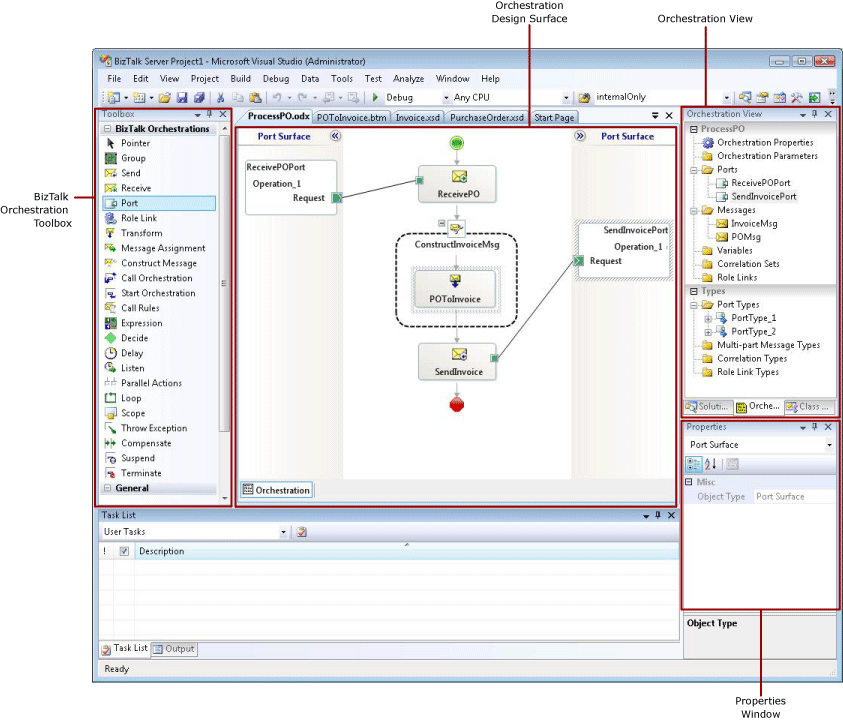
오케스트레이션 디자인 화면
오케스트레이션 디자인 화면 창의 맨 위 탭과 Visual Studio 창의 제목 표시줄에 오케스트레이션 이름이 표시됩니다.
디자인 표면 자체는 프로세스 영역과 두 개의 포트 표면의 세 가지 영역으로 나뉩니다. 가운데 프로세스 영역에는 오케스트레이션의 실제 프로세스 흐름을 설명하는 셰이프가 있습니다. 프로세스 영역의 송신 및 수신 셰이프와 상호 작용하는 포트 및 역할 링크 셰이프만 포함하는 포트 Surface가 양쪽에 있습니다.
프로세스 영역
프로세스 영역은 오케스트레이션 디자이너의 오케스트레이션 디자인 화면을 구성하는 주 영역이며 오케스트레이션 디자인 화면에서 항상 가로 방향으로 가운데에 표시됩니다.
프로세스 영역의 양 옆에는 포트 화면이 표시됩니다. 시작 셰이프는 디자인 화면 맨 위에 배치되고 셰이프를 추가하면 오케스트레이션이 아래쪽으로 커집니다.
포트 화면
오케스트레이션 디자인 화면의 프로세스 영역 양 옆에 각각 하나씩 두 개의 포트 화면이 표시됩니다. 포트 표면에는 포트 및 역할 링크라는 두 가지 종류의 셰이프가 포함될 수 있습니다. 이러한 셰이프는 프로세스 영역의 보내기 및 받기 셰이프와 상호 작용합니다.
어떤 포트 화면에서 셰이프를 사용하든지 차이는 없습니다. 즉, 셰이프는 오른쪽 또는 왼쪽 포트 화면에서 동일한 방식으로 작동합니다. 새 포트를 배치하는 경우 두 포트 화면을 모두 사용하면 오케스트레이션을 만들 때 십자형 연결선을 덜 사용하게 되므로 알아보기가 쉽습니다.
두 포트 화면 모두를 두 번 클릭하거나 이중 화살표 아이콘을 클릭하여 축소하거나 확장할 수 있습니다.
중요
대부분의 오케스트레이션 디자이너 작업을 수행하려면 스키마나 오케스트레이션과 같은 다양한 항목을 선택해야 합니다. 현재 프로젝트에 이러한 항목이 없으면 선택할 항목이 들어 있는 어셈블리에 프로젝트의 참조를 추가해야 합니다. 이렇게 하려면 프로젝트를 마우스 오른쪽 단추로 클릭하고 참조 추가를 선택합니다.
확대/축소 지원
BizTalk Server 오케스트레이션 디자이너 화면을 확대하거나 축소하는 기능을 제공합니다. 확대/축소 기능을 사용하려면 다음 단계 중 하나를 수행하십시오.
오케스트레이션 디자이너 화면을 마우스 오른쪽 단추로 클릭하고 확대/축소 메뉴 옵션을 클릭합니다. 그런 다음 적용할 확대/축소 비율을 선택합니다.
CTRL + MWHEEL 조합을 사용하여 확대 또는 축소합니다. CTRL 단추를 누른 채 마우스 휠을 위아래로 동시에 회전합니다. 축소하려면 Ctrl+마우스 휠 위로 조합을 사용하고 확대하려면 Ctrl+마우스 휠 아래로 조합을 사용합니다.